当前位置:首页 > 帮助中心 > 自己组装的主机如何弄系统?组装电脑装系统步骤【图文教程】
自己组装的主机如何弄系统?组装电脑装系统步骤【图文教程】
自己组装的主机如何弄系统?对于电脑新手来说,组装电脑是一个大工程,而组装电脑之后如何重装系统,也是一个大工程。幸好,现在科技发展速度快,我们选择使用u盘启动盘重装系统,就可以大幅度降低操作难度。如果你也想学习怎么操作的话,那就一起来看看组装电脑装系统步骤图文教程。

一、u盘重装系统常用工具
系统版本: Windows 10专业版
安装工具:大白菜u盘启动盘制作工具(点击红字下载)
二、u盘重装系统所需准备
1、在制作u盘启动盘之前,我们要准备好一个容量至少8G的u盘,不要选杂牌货,毕竟制作出来的u盘启动盘有问题。
2、重装系统会涉及电脑硬盘格式化,但主要是针对C盘进行操作,所以C盘的数据是一定要备份的。而其他分区的数据,如果你担心操作过程出错,也可以一并进行数据备份,确保安全。
3、系统镜像的重要性,应该不用多强调了,所以大家需要下载安全可靠的系统镜像。微软官网其实也有镜像下载,但操作太困难了。如果有需要,可以去“msdn我告诉你”网站下载,安全有保障。
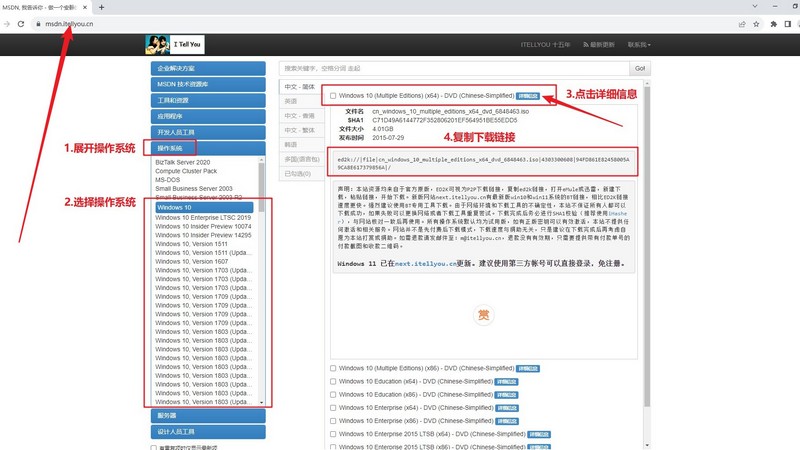
三、u盘重装系统操作步骤
第一步:u盘启动盘制作
1、进入大白菜官网,下载U盘启动盘制作工具。
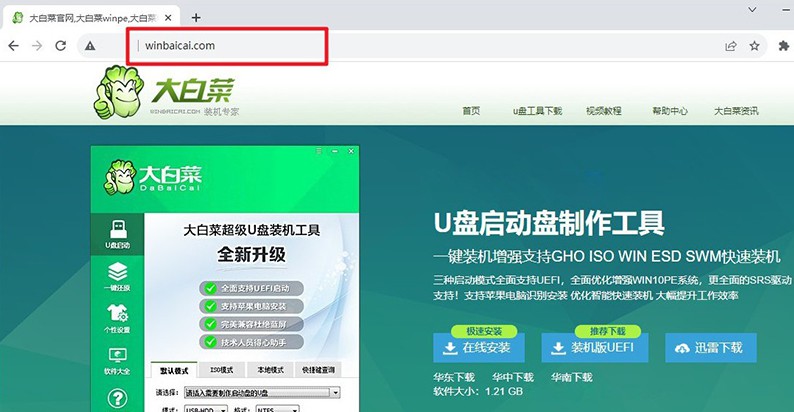
2、打开u盘启动盘制作工具,默认设置,点击一键制作成usb启动盘。
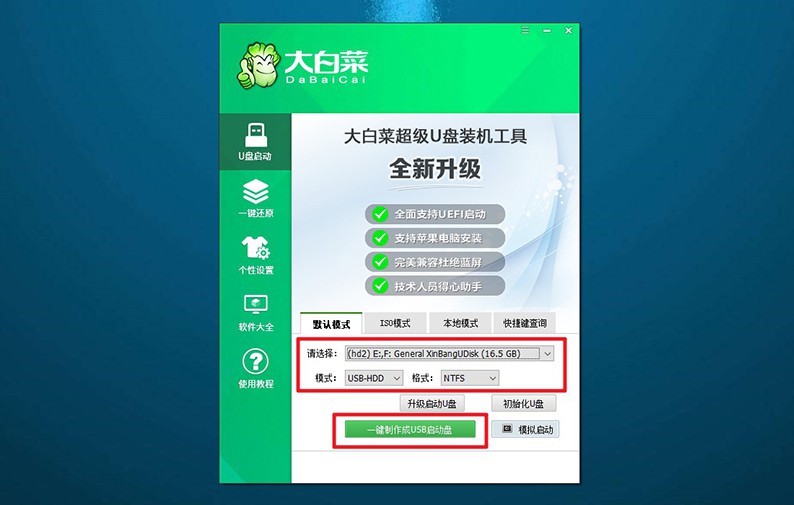
3、u盘启动盘制作完毕后,将Windows系统镜像下载保存至u盘启动盘之中备用。
第二步:u盘启动电脑设置
1、如图所示,为常见电脑品牌的u盘启动快捷键表格,查询后进行操作。
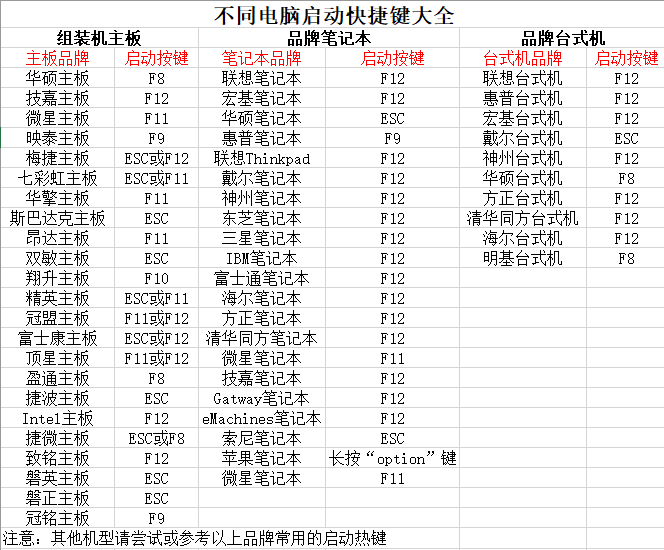
2、将u盘启动盘接入电脑,重启并按U盘启动快捷键即可进入启动设置界面,设置u盘启动电脑。
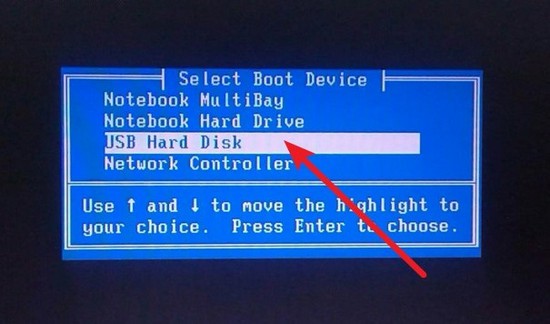
3、在大白菜主菜单中,选中【1】启动Win10X64PE选项并回车,就能进入系统安装桌面了。
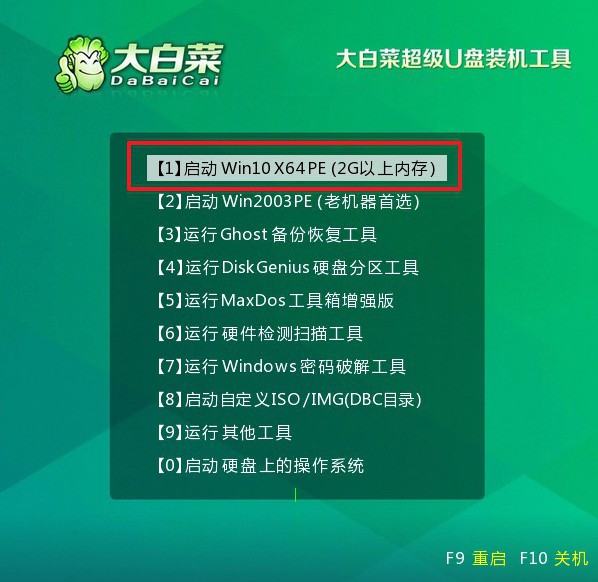
第三步:u盘重装电脑系统
1、进入系统安装桌面后,打开大白菜装机软件,如图所示设置,确认安装C盘后,点击“执行”。
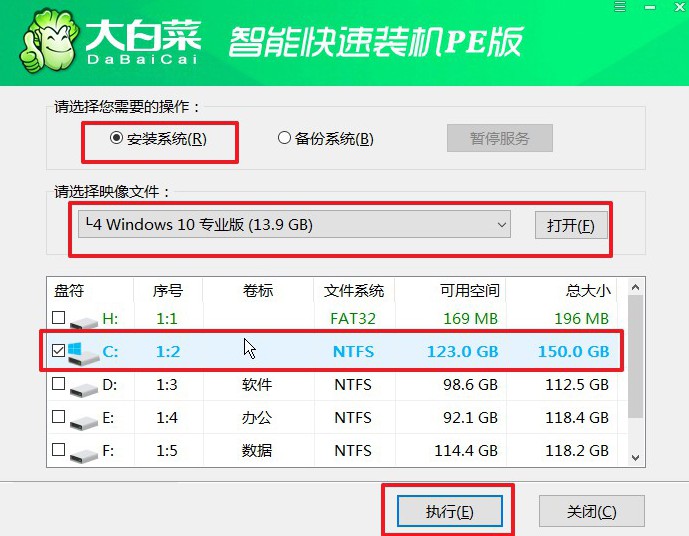
2、在还原弹窗中,如果没有其他情况,默认选项设置,点击“是”进行下一步操作。
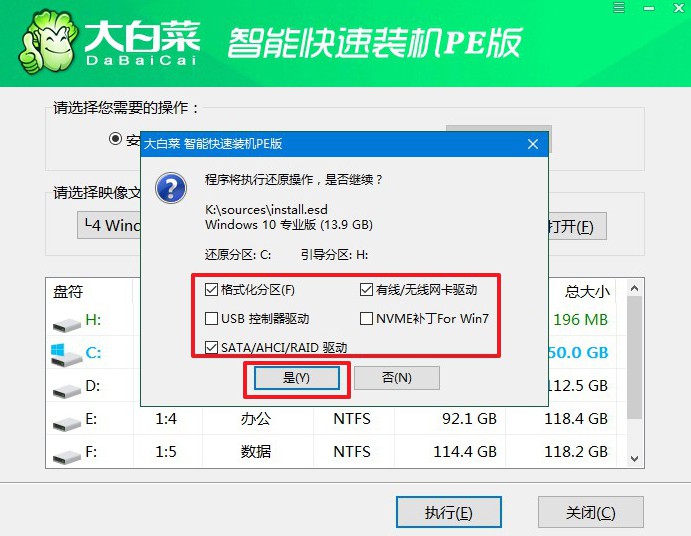
3、在系统安装部署界面中,注意勾选重启的选项,并在电脑初次重启时,拔掉u盘启动盘。
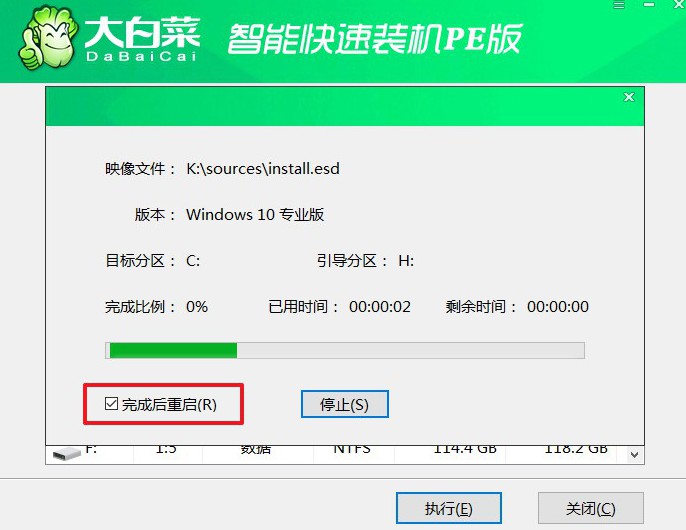
4、在重装系统的时候,电脑会多次重启,无需惊慌,耐心等待Windows系统安装成功即可。

四、u盘重装系统常见问题
重装系统后鼠标键盘不能用解决方法
使用PS/2接口鼠标键盘: 如果你的计算机支持PS/2接口的鼠标和键盘,尝试使用这些接口。有时,在Windows安装初始阶段,PS/2设备的兼容性更好。
检查USB接口: 确保鼠标和键盘正确插入USB接口。尝试更换不同的USB接口,有时某些接口可能存在问题。
使用其他鼠标键盘: 如果可能的话,尝试使用其他的鼠标和键盘。这有助于确定是设备故障还是系统配置问题。
检查设备管理器: 如果系统启动后,右键点击“此电脑”或“计算机”,选择“管理”,进入“设备管理器”,查看是否有任何与鼠标和键盘相关的问题。如果有黄色感叹号或错误标志,可能是缺少驱动程序。
重新安装USB驱动程序: 在设备管理器中找到“通用串行总线控制器”或类似的项,右键点击,选择卸载,然后重新启动计算机。系统将尝试重新安装USB驱动程序。
重装系统数据丢失怎么恢复?
使用数据恢复软件: 有许多专业的数据恢复软件可供使用,如Recuva、EaseUS Data Recovery Wizard、Disk Drill等。这些软件可以扫描并尝试恢复已被删除的文件。在使用时,请确保将恢复的文件保存到另一台计算机或外部存储设备,以避免覆盖原始数据。
查找Windows.old文件夹: 在进行系统重装时,Windows可能会将先前的系统文件和用户文件保存在一个名为Windows.old的文件夹中。你可以查看C盘根目录,如果存在Windows.old文件夹,进入该文件夹并检查是否有你需要的文件。
使用文件历史备份: 如果你启用了Windows的文件历史备份功能,可以尝试从备份中恢复数据。进入“控制面板” -> “系统和安全” -> “文件历史”,选择你要恢复的文件,然后点击“还原”。
上面的操作,就是本次组装电脑装系统步骤图文教程了。面对任何需要重装系统的状况,使用u盘启动盘都是一个明智的选择,因为它可以在电脑故障的时候,也可以通过usb接口设置启动,进而重装系统,适用范围很广,操作难度也不大。

